解决VS2022每次创建新工程都需要重新配置opencv的问题
事情起因是我按照网上其他配置opencv的教程配置opencv后,每次重新创建编程项目都需要再重新配置一遍opencv,搜了下解决方法也没有得到有效解决,最后参照老版本vs配置opencv的方法,终于解决了,解决方法如下:
首先问题的关键点就是在配置包含路径这一步,其他教程基本都是直接让创建项目对本项目进行配置,这也导致其他项目无法继承配置结果,所以我们应该是直接对系统属性表进行配置,而不是仅仅对单一项目进行配置。
其他安装包下载、安装、以及环境变量配置就不再赘述,有需要的可以参照网上的其他教程,这里只分享关键的问题解决步骤
一、创建一个新项目进行配置

创建成功后解决方案资源管理器如下

二、配置步骤(这一步就是关键)
这一步就是解决问题的关键,网上其他教程都是让点击:项目->属性 然后在配置页进行配置,这样配置只是对单一项目进行配置,而我们要做的是对整个系统进行配置。
所以应该选择的是:点击 视图->其他窗口->属性管理器



点击之后项目资源管理器就会变成属性管理器
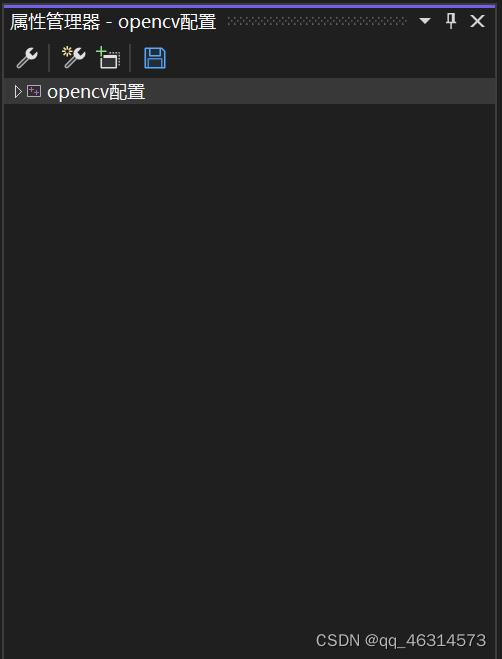
点击项目名称展开

选中“opencv配置”再点击右键再选择添加新项目属性表

在弹出的框中将名称改为opencv_config

再点击右下角添加
之后再展开Debug|x64,选择opencv config,点击右键之后选择 属性,就弹出了属性页

之后再按正常的步骤配置包含目录、库目录、附加依赖项即可,配置完成进行保存然后退出。
三、之后每次创建新的工程只需要导入我们的opencv config 属性表即可一键配置opencv
比如新创建一个工程:opencv实验

同样通过点击视图->其他窗口->属性管理器来到属性管理器

右击“opencv实验”选择:添加现有属性表,然后来到属性表选择框,

之后按自己存放项目的位置找到之前我们配置openc时创建的“opencv配置”

点击两次进入文件夹即可找到我们之前配置好的属性表
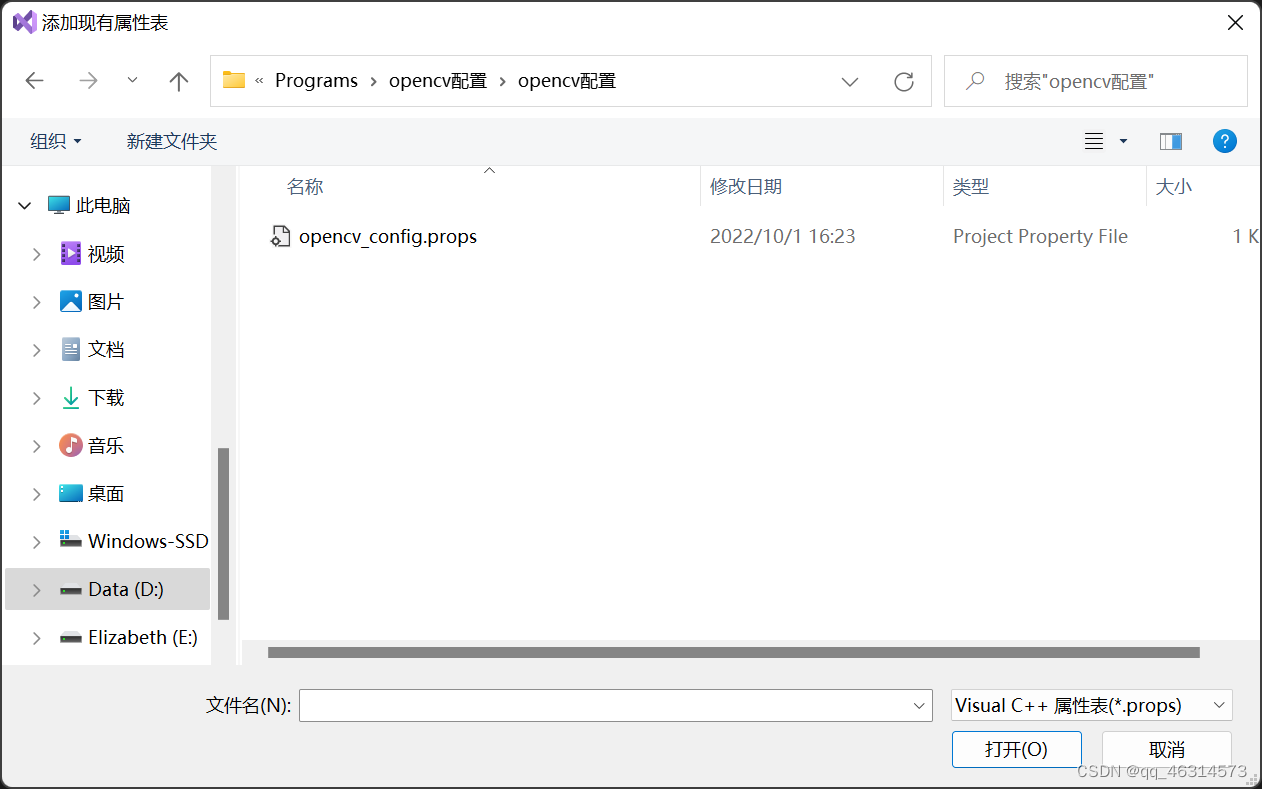
选中点击->打开即可添加成功,可以看到我们的属性表已经添加上了
这样我们opencv就一步配置成功了,无需再一步步重复配置